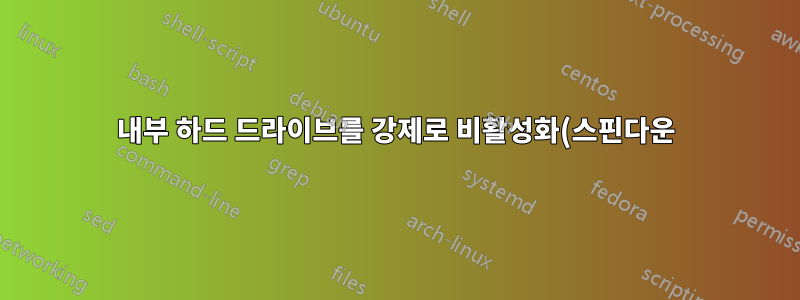%ED%95%98%EB%8A%94%20%EB%B0%A9%EB%B2%95(Windows%2010%20v1903).png)
내 OS는 SSD에 있고 HDD(Toshiba P300)를 사용하여 거의 액세스하지 않는 일부 데이터를 저장합니다. 저는 하드 드라이브에서 발생하는 소음을 싫어하므로 이를 비활성화하고 가능할 때만 활성화할 수 있도록 하고 싶습니다. 아니요,Windows 전원 옵션은 해결책이 아닙니다. Windows는 이 뛰어난 운영 체제에서 예상한 대로 인덱싱이 비활성화되고 모든 핸들/프로세스가 닫힌 경우에도 이유 없이 무작위로 드라이브를 깨울 것입니다. 나는 시도했다:
- 디스크 관리에서 HDD를 오프라인으로 설정(실제로는 전혀 아무 것도 하지 않는 것 같습니다)
- Devcon/Device Manager를 사용하여 HDD를 비활성화합니다(실제로 스핀다운하지 않고 소프트웨어 및 OS에서 인식할 수 없게 만듭니다).
- Smartcl / Hdparm / HDDScan을 사용하여 HDD를 대기 모드로 전환(Windows는 아무 이유 없이 계속 깨어납니다)
- 위의 모든 것의 여러 조합 Windows v1903(v1607에서)으로 업데이트하기 전에 작동했던 것은레보슬립, 하지만 업데이트 이후 전혀 작동하지 않습니다. 드라이브를 인식할 수 없지만 소프트웨어가 실행 중임에도 불구하고 계속 회전합니다. BIOS 자체에서 포트를 비활성화하는 방법도 살펴봤지만 MSI B450 마더보드에는 해당 옵션이 없는 것 같습니다.
이상적으로는 드라이브를 대기 모드로 전환하고 OS에서 인식할 수 없게 만드는 무언가가 필요합니다. Devcon/Device Manager를 사용하여 드라이브를 비활성화하면 드라이브가 활성화된 후 처음에 대기 모드로 전환하는 데 사용된 소프트웨어에서 액세스할 수 없습니다. 모든 옵션에서 물리적으로 드라이브 연결을 끊는 것이 더 이상 작동하지 않는 것 같습니다. 예, 저는 핫 스왑 드로어에 대해 알고 있으며 드라이브를 실행하는 것보다 시작/중지 주기가 더 많으면 드라이브가 더 많이 마모된다는 것을 알고 있습니다. 상관하지 않습니다.
답변1
어떻게 해결책을 찾았는지 답변해 드리겠습니다. 이것이 꼭 작동할 필요는 없으며 Toshiba P300 하드 드라이브가 있는 Windows v1903 시스템에서 작동합니다.
- Windows v1607 .iso 다운로드(https://tb.rg-adguard.net/public.php)
- v1607 Windows에서 "SATA AHCI 컨트롤러" 및 "DiskDrive" 드라이버 추출
- 이전 드라이버를 설치하세요. v1607 이상의 모든 버전에서 작동한다고 가정합니다.
- HotSwap이라는 소프트웨어를 사용하세요! 드라이브 스핀다운(~5초 후에 수행) 3일간의 테스트 이후 현재까지 HDD가 스스로 회전하지 않는 것 같습니다. HWInfo, CPU-Z, CrystalDiskInfo와 같은 소프트웨어를 실행할 때도 마찬가지입니다. 다시 활성화하는 유일한 방법은 "하드웨어 변경 사항 검색"을 수행하는 것입니다(DevCon Rescan/Device Manager를 사용하여 수행할 수 있음).
v1607 드라이버를 업로드했습니다.여기. 이를 설치하려면 "서명된 드라이버 적용"을 비활성화해야 합니다. 어떤 이유에서든 내보내고 나면 Microsoft에서 서명하지 않은 것 같습니다. 인터넷에 있는 임의의 사람을 신뢰하지 않는다면 (그리고 그렇게 해서도 안 됩니다) 직접 해보세요.
7zip과 .iso만으로 드라이버를 내보낼 수 있습니다. Win10_1607_x64.iso\sources\install.wim\1\Windows\System32\DriverStore\FileRepository\에 있는 "mshdc.inf_amd64_67bad2c7196330b6" 및 "disk.inf_amd64_1e7038548624f167"이라는 2개의 폴더를 찾으세요.
편집하다: 며칠 후 솔루션이 무작위로 작동을 멈췄습니다. Windows가 얼마나 끔찍한지를 과소평가한 것 같습니다.
답변2
디스크 관리자에서 디스크를 동적으로 변경합니다. 그런 다음 온라인에서 오프라인으로 쉽게 전환할 수 있습니다. 반드시 연두색 영역이 아닌 물리디스크의 회색 영역을 클릭하세요.
답변3
SSD가 작고 여유 공간이 많지 않은 경우, 그리고 아마도 여유 공간이 있더라도 Windows는 정상적인 OS 작동 중에 액세스되는 일부 시스템 파일을 저장하기 위해 HDD를 사용할 수 있습니다.
이러한 파일의 예는 다음과 같습니다.
- hiberfil.sys
- 페이지파일.sys
- swapfile.sys
Peformance Options을 열면 탭 Advanced System Properties으로 전환 하고 해당 영역의 버튼을 클릭하면 Windows가 교체를 위해 HDD를 사용하고 있는지 확인할 수 있습니다.AdvancedChange...Virtual Memory
그 모습은 다음과 같습니다.
Automatically manage paging file size for all drives이 선택 해제되어 있고 HDD 페이징 파일 크기가 없음으로 설정되어 있는지 확인하세요 .
다른 시스템 파일의 경우 Windows 탐색기 옵션을 변경하여 "보호된 운영 체제 파일"을 표시하고(Windows는 기본적으로 이러한 파일을 숨깁니다) HDD의 루트(Windows가 일반적으로 저장하는 위치)에 시스템 파일이 없는지 확인할 수 있습니다. 다른 곳에도 파일을 저장할 수 있는지 확실하지 않습니다.
답변4
이것이 단서일 수 있습니다. Windows가 D 드라이브에 휴지통 미러를 저장하는 것으로 나타났습니다. C 드라이브의 휴지통과 동일한 삭제 항목이 있지만 크기는 몇 퍼센트 정도입니다.
이를 보려면 "보호된 운영 체제 파일"을 표시하도록 Windows 탐색기 옵션을 설정하십시오.




